Su Zen cart, il noto cms per gestire autonomamente un negozio elettronico è possibile associare per ogni prodotto delle opzioni che permetteranno al cliente di scegliere l’eventuale taglia, colore ad esempio per un capo d’abbigliamento o aggiungere dei servizi extra.
Per aggiungere un additivo è necessario definire prima il nome e i valori delle opzioni.
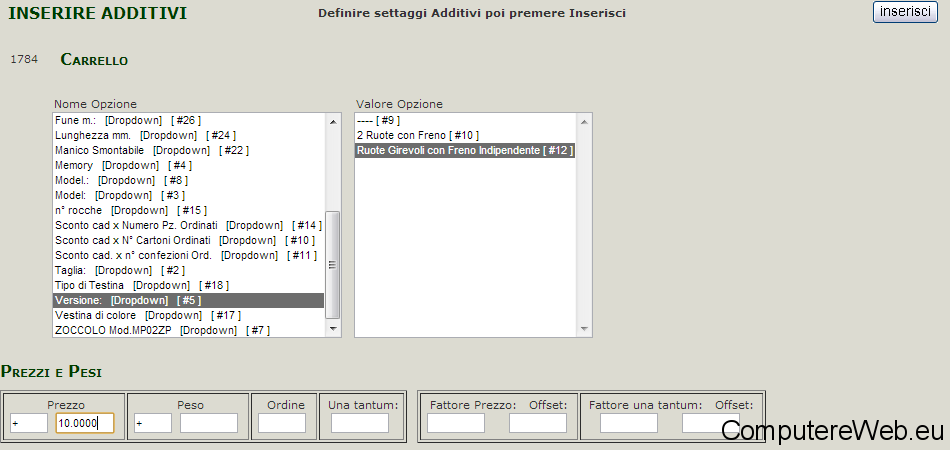
Nomi Opzioni
Effettuato il login nell’area amministrativa: Catalogo -> Gestore Nome Opzione
Scrivere il nome in italiano e in inglese, qualora il sito sia bilingue, definire l’ordine e il formato, quest’ultimo può essere che consenta di scegliere una sola opzione: dropdown (menù a discesa) e radio o più opzioni checkbox (la casella da spuntare), Text (consente all’utente di scrivere l’opzione, ad esempio nel caso in cui il servizio offre la possibilità di una scritta personalizzata su t-shirt) e file (qualora l’ecommerce richieda l’invio di documenti da parte dell’utente, un caso su tutti una foto da stampare) ed infine readonly (solo lettura non permette nessuna scelta serve solamente a scopo informativo).
Clic su inserisci per confermare.
Successivamente sarà possibile modificare o eliminare l’opzione creata.
Valori Opzioni
Catalogo -> Gestore Valore Opzione
Selezionare dal menù il nome di una delle opzioni create in precedenza e nel campo che segue scrivere il valore e clic su inserisci.
Anche in questo caso, i valori possono essere modificati o eliminati in qualsiasi momento.
Additivi
Ci sono diversi modi per gestire gli additivi da Catalogo -> Gestione additivi
Esaminiamo invece il caso in cui da Categoria/prodotto si desidera aggiungere/modificare l’additivo, qui c’è la lettera A (nera nessun additivo attivo, azzurro additivi abilitati), un clic e possibile visionare subito l’anteprima o cliccare su Controlla attributi.
In entrambi i casi per inserire un additivo, basta selezionare il nome e uno dei valori dell’opzione scelta e stabilire alcuni parametri, il prezzo se si tratta di un servizio extra. Clic su inserisci per confermare.
Gli additivi al pari dei nomi e dei valori delle opzioni possono essere modificati qualora se ne abbia la necessità.
Note finali
Da Catalogo -> Nomi delle Opzioni è consentito esclusivamente stabilire l’ordine delle varie opzioni generate dall’utente, mentre per modificare il nome andare su Catalogo -> Gestione Nome Opzioni
Stesso discorso vale per Catalogo -> Opzioni sui tipi di valori serve per cambiare l’ordinamento, per altre modifiche andare su Catalogo -> Gestione Valori Opzioni


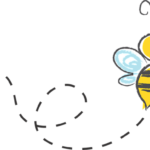



buongiorno ho un tracker 905b vorrei sapere se c'è la possibilita di disattivare la messaggistica del dispositivo quando la moto…
Trovavo più carina la vecchia grafica della chat, senza nulla togliere alla nuova. Ne ho provate tante ma questa resta…
Come si configura l'unita' i qustione
NON HO capito come vedo l'icona della unita' lettore CD/DVD da mio pc
Buongiorno, il mio iban non è cambiate. Potete accreditare il TFR su quello già segnato. Grazie